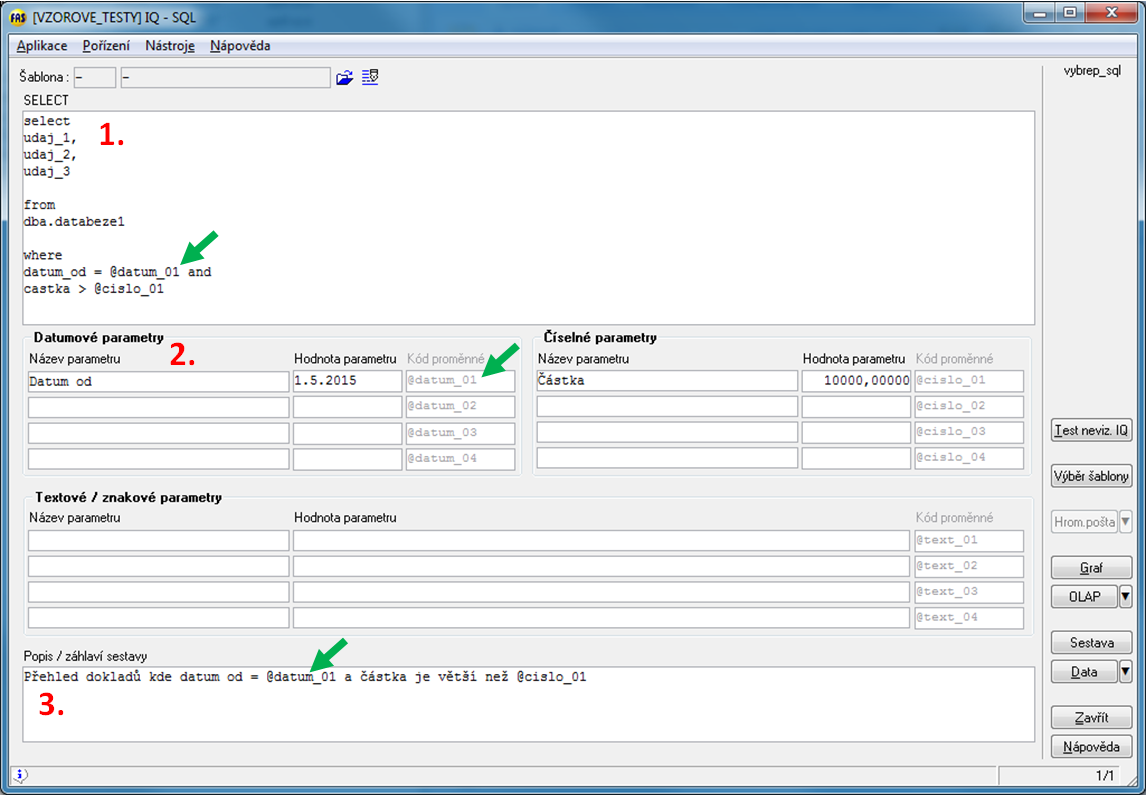IQ SQL - zakázkové sestavy ze scriptu
Související rozcestníky | Hlavní rozcestník | IQ sestavy
Aplikace slouží ke spouštění zakázkových sestav, které není možné vytvořit v jiných IQ sestavách. Vlastní vytvoření sestavy je realizováno pomocí na zakázku vytvořené skriptu. Sestava může obsahovat uživatelsky definovatelné parametry. Hodnoty parametrů můžete měnit v okně IQ SQL. Díky šablonám je možné v IQ SQL používat více skriptů / sestav.
Pro nastavování je potřeba zvládat nastavování šablon IQ sestav.
Pro používání nejsou potřeba žádné zvláštní znalosti.
Postup nastavení:
- Musíte mít k dispozici script, který bude vytvářet sestavu. Obvykle pro vás tento script vytvářejí pracovníci WinFAS software s.r.o.
- Spusťte aplikaci IQ SQL.
- Vytvořte si novou šablonu a pojmenujte ji (nic do ní zatím nenastavujte).
- Vyberte šablonu, kterou chcete pro script použít.
- Script vložte do části okna SELECT (1).
- Pokud script obsahuje proměnné (parametry), musíte si je nadefinvat v polích parametry (2).
Proměnná ve scriptu se musí rovnat kódu proměnné na okně (zelené šipky v obrázku).
Program rozlišuje typ proměnné - datum, číslo, textový řetězec. - Pole popis / záhlaví se tiskně v hlavičce sestavy těsně pod názvem. Sem můžete vložit vstupní parametry nebo napsat libovolný relevantí text (3).
- Přejděte do úpravy šablony, vyberte záložku Hodnota a z okna načtěte nastavení.
(Postup je stejný jako při úpravě šablony běžné IQ sestavy.) - Šablonu uložte tlačítkem OK.
- V okně IQ SQL stiskněte tlačítko Výběr šablony.
- Ze seznamu vyberte nově nastavenou šablonu sestavy.
- Sestavu vytvoříte stiskem tlačítka Sestava.
(případně tlačítko Data, Graf nebo OLAP v závislosti na požadovaném formátu výstupu) - HOTOVO
Postup použití:
- Spusťte aplikaci IQ SQL.
- Vyberte si šablonu se sestavou, kterou chcete používat.
- Pokud má sestava vstupní parametry (např. datum od - do), zadjte je do polí Hodnota parametru v řádku s příslušným názvem.
- Stiskněte tlačítko Sestava.
(případně tlačítko Data, Graf nebo OLAP v závislosti na požadovaném formátu výstupu)
Spouštění ve více firmách najednou:
- Tyto sestavy je možné spouštět najednou ve více firmách (výhodné například u holdingovýách společností, nebo u přehled dat vaší firmy za víc let).
- Postup je popsán v návodu na multifiremní pohledy v IQ sestavách - návod +1754